Источник Power Query (предварительная версия)
Область применения: среда выполнения интеграции SSIS SQL Server
в Фабрика данных Azure
В этой статье описывается настройка свойств источника Power Query в потоке данных SQL Server Integration Services (SSIS). Power Query — это технология, которая позволяет подключаться к различным источникам данных и преобразовывать данные с помощью Excel или Power BI Desktop. Дополнительные сведения см. в статье Power Query — обзор и обучение. Чтобы настроить скрипт, сформированный Power Query, его можно скопировать и вставить в источник Power Query в потоке данных SSIS.
Примечание.
В текущем выпуске предварительной версии источник Power Query можно использовать только в SQL Server 2017/2019/2022 и среде выполнения интеграции Azure-SSIS (IR) в Фабрика данных Azure (ADF). Вы можете скачать и установить последний источник Power Query для SQL Server 2017/2019/2022. Источник Power Query для Azure-SSIS IR установлен предварительно. Чтобы подготовить Azure-SSIS IR, ознакомьтесь со статьей Подготовка Integration Runtime Azure–SSIS в Фабрике данных Azure.
Настройка источника Power Query
Чтобы открыть редактор источников Power Query в SSDT, перетащите источник Power Query c панели элементов SSIS в конструктор потоков данных и дважды щелкните его.
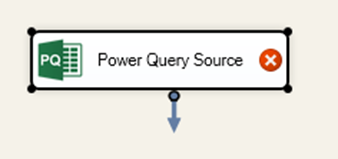
Три вкладки показаны в левой части. На вкладке Запросы из раскрывающегося меню можно выбрать режим запроса.
- Режим Один запрос позволяет скопировать и вставить один скрипт Power Query из Excel или Power BI Desktop.
- Режим Один запрос из переменной позволяет указать переменную строки, которая содержит выполняемый запрос.
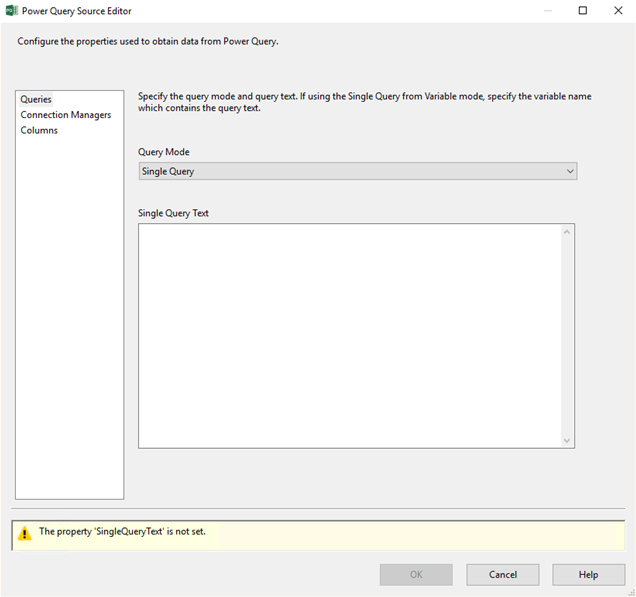
На вкладке Диспетчеры подключений можно добавить или удалить диспетчеры подключений Power Query, которые содержат учетные данные для доступа к источнику данных. Если нажать кнопку Detect Data Source (Определить источник данных), определятся и перечислятся источники данных, указанные в запросе, чтобы назначить соответствующие имеющиеся диспетчеры подключений Power Query или создать их.
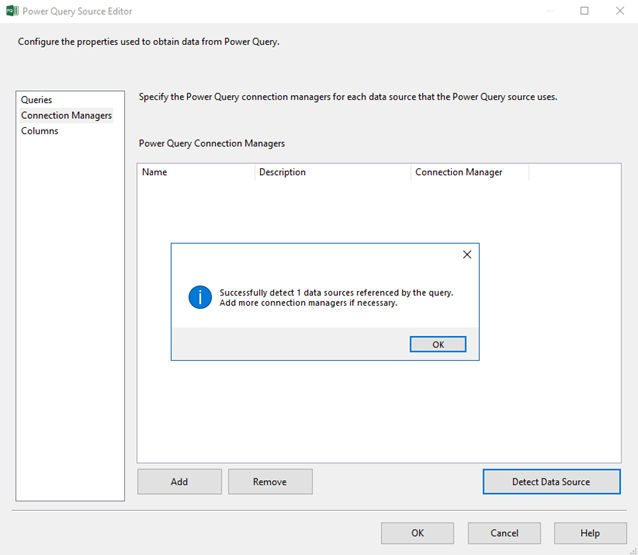
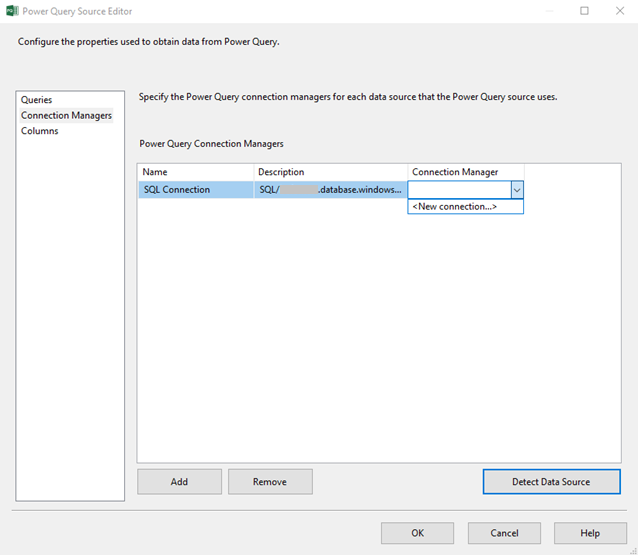
Наконец, на вкладке Столбцы можно изменить сведения о выходном столбце.
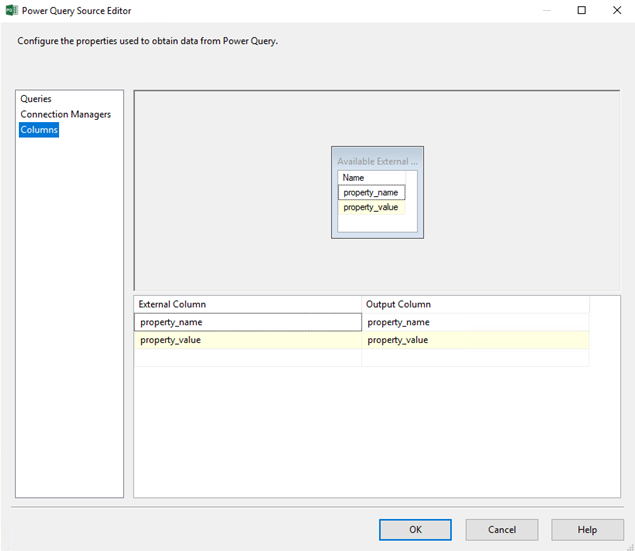
Настройка диспетчера подключений Power Query
При проектировании потока данных с помощью источника Power Query на SSDT вы можете создать диспетчер подключений Power Query следующими способами.
- Чтобы неявно создать его на вкладке Диспетчеры подключений в источнике Power Query, нажмите кнопку Добавить/Определить источник данных и выберите <Создать подключение…> из раскрывающегося меню, как описано выше.
- Создайте его напрямую, щелкнув правой кнопкой мыши панель пакета Диспетчеры подключений и выбрав Создать подключение... из раскрывающегося меню.
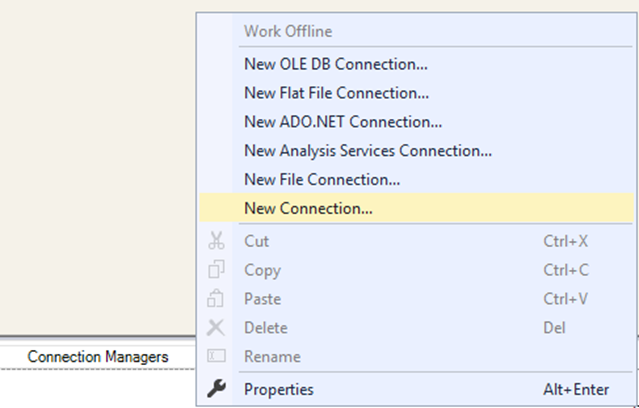
В диалоговом окне Добавление диспетчера соединений со службами SSIS дважды щелкните PowerQuery в списке типов диспетчеров подключений.
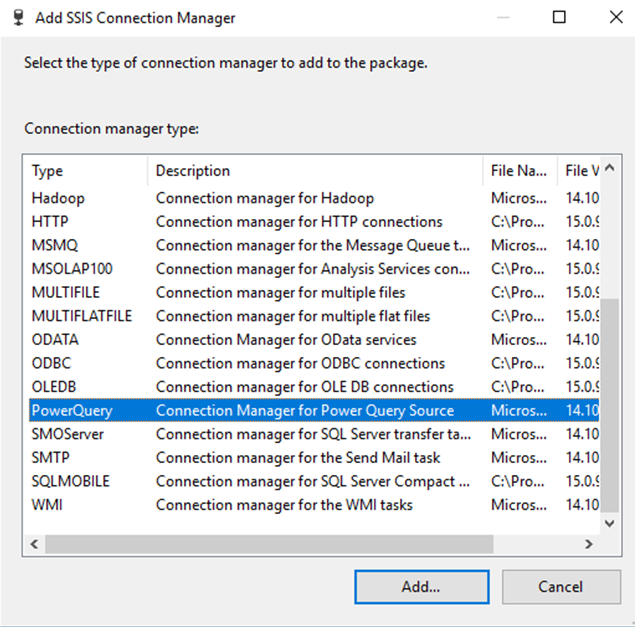
В редакторе диспетчера подключений Power Query необходимо указать тип источника данных, путь к источнику данных и вид проверки подлинности, а также назначить соответствующие учетные данные для доступа. Сейчас в раскрывающемся меню доступно 22 типа источника данных.
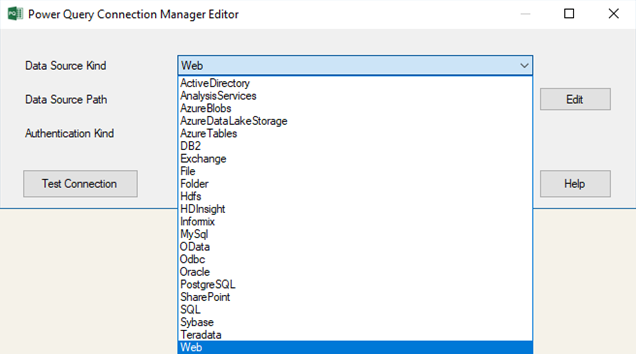
Некоторые из этих источников (Oracle, DB2, MySQL, PostgreSQL, Teradata, Sybase) требуют дополнительных установок драйверов ADO.NET, которые можно получить из статьи Требования к источнику данных (Power Query). Вы можете использовать пользовательский интерфейс установки для их установки в Azure-SSIS IR (ознакомьтесь со статьей Пользовательская установка для среды выполнения интеграции Azure–SSIS).
Для параметра Путь к источнику данных вы можете ввести зависящие от источника данных свойства, формирующие строку подключения без сведений о проверке подлинности. Например, путь для источника данных SQL формируется как <Server>;<Database>. Вы можете нажать кнопку Изменить, чтобы назначить значения зависящим от источника данных свойствам, образующим путь.
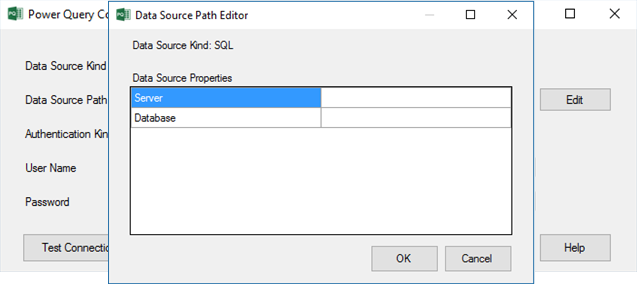
Наконец, для параметра Вид проверки подлинности вы можете выбрать Анонимный/Проверка подлинности Windows/Пароль для имени пользователя/Ключ из раскрывающегося меню, ввести соответствующие учетные данные для доступа и нажать кнопку Проверить подключение, чтобы убедиться, что источник Power Query был правильно настроен.
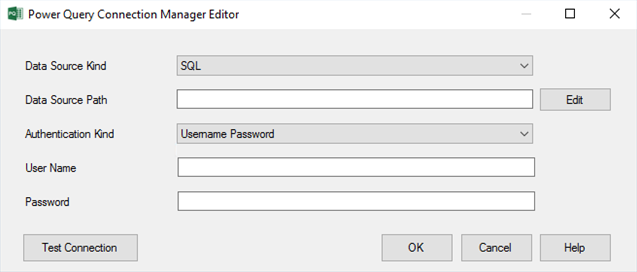
Текущие ограничения
В настоящее время источник данных Oracle нельзя использовать в среде Azure-SSIS IR, так как драйвер Oracle ADO.NET нельзя установить в ней. Вместо этого необходимо установить драйвер Oracle ODBC и использовать источник данных ODBC для подключения к Oracle (см. пример ORACLE STANDARD ODBC в статье Пользовательская установка для среды выполнения интеграции Azure-SSIS).
В Azure-SSIS IR в настоящее время нельзя использовать веб-источник данных с выборочной установкой. Используйте его без выборочной установки.
Следующие шаги
Узнайте, как запускать пакеты SSIS в Azure-SSIS IR в качестве первоклассных действий в конвейерах ADF. Ознакомьтесь со статьей Запуск пакета Integration Services с помощью действия "Выполнить пакет SSIS" в фабрике данных Azure.